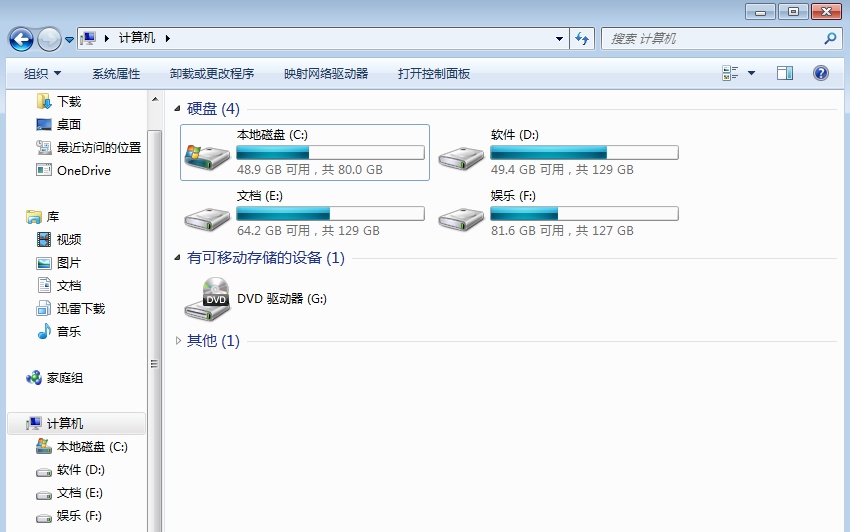
很多人的电脑桌面都已经不放“我的电脑”这个图标了,要打开这个界面,直接点击桌面左下角的“资源管理器”更方便。但是,不管是 Win10 还是 Win7 ,默认打开的都不是“我的计算机”页面。很烦!
下面分别讲如何设置 Win7 和 Win10 的资源管理器默认打开为“我的计算机”。
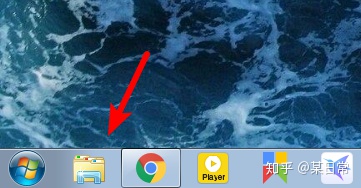
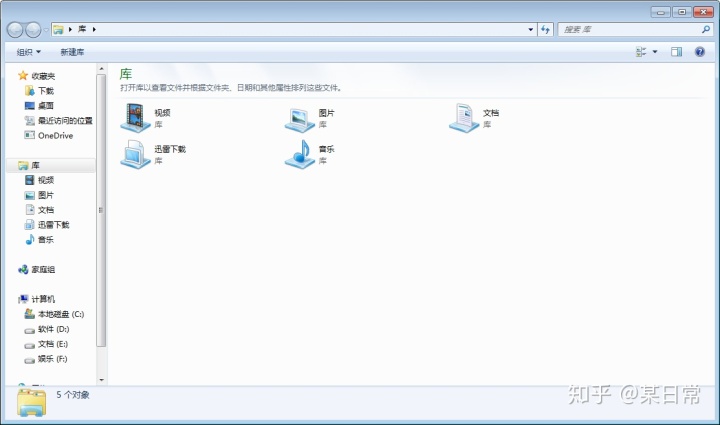
Windows 7 的设置方法
STEP 1:打开 Windows 资源管理器的属性
有两种常用方法,
方法一:右键+右键
右键资源管理器图标,再右键“Windows 资源管理器”,最后左键“属性”。
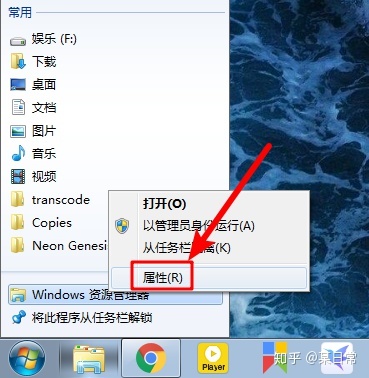
方法二:Shift + 右键
按住 Shift 对资源管理器的图标右键,点击属性。
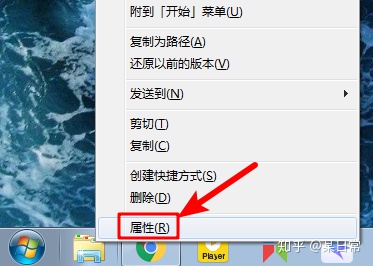
STEP 2:在“目标”框的末尾,添加一个空格和一个逗号(英文输入法)
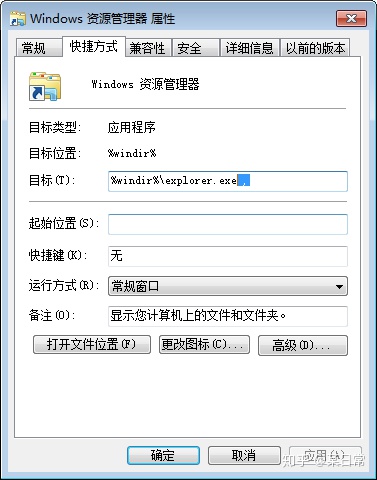
Windows 10 的设置方法
STEP 1:打开 Windows 资源管理器,点击“查看”
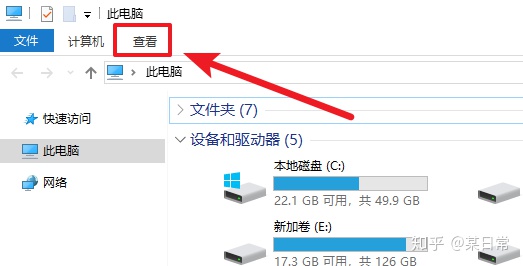
STEP 2:点击“选项”
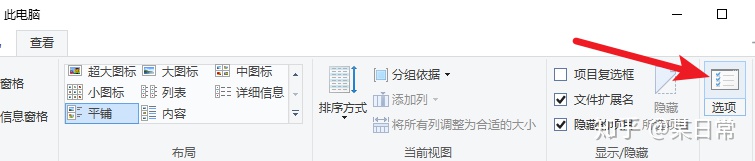
STEP 3:选择“此电脑”
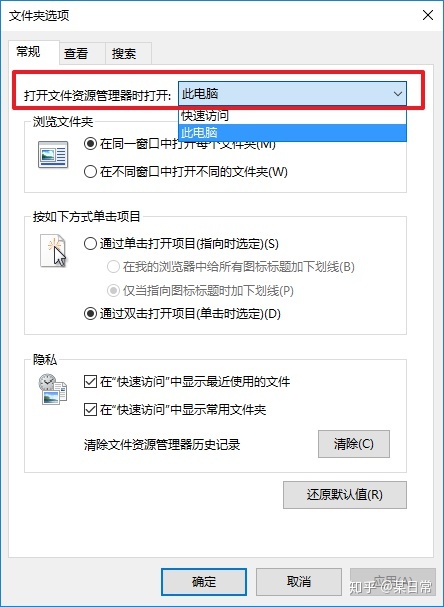
相对来说,Win10 的设置更简单,也更人性化。希望 Win10 越来越好。







 教程介绍了如何在Windows7和Win10系统中将资源管理器默认打开界面设置为‘我的计算机’。对于Win7,需在资源管理器属性的‘目标’框末尾添加空格和逗号;对于Win10,则通过‘查看’->‘选项’来选择‘此电脑’作为默认界面。Win10的设置更为简单易用。
教程介绍了如何在Windows7和Win10系统中将资源管理器默认打开界面设置为‘我的计算机’。对于Win7,需在资源管理器属性的‘目标’框末尾添加空格和逗号;对于Win10,则通过‘查看’->‘选项’来选择‘此电脑’作为默认界面。Win10的设置更为简单易用。














 545
545

 被折叠的 条评论
为什么被折叠?
被折叠的 条评论
为什么被折叠?








